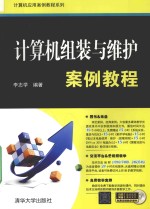
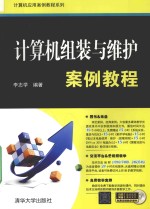
计算机组装与维护案例教程PDF电子书下载
- 电子书积分:11 积分如何计算积分?
- 作 者:李志学编著
- 出 版 社:北京:清华大学出版社
- 出版年份:2016
- ISBN:9787302432876
- 页数:290 页
第1章 计算机的基础知识 2
1.1计算机的介绍 2
1.1.1初识计算机 2
1.1.2常见计算机类型 2
1.1.3计算机的用途 3
1.2计算机的硬件组成 4
1.2.1计算机的主要内部设备 4
1.2.2计算机的主要外部设备 7
1.3计算机的软件分类 9
1.3.1操作系统软件 9
1.3.2数据库管理系统 12
1.3.3语言处理软件 12
1.3.4驱动程序 12
1.3.5系统服务程序 13
1.3.6应用程序 13
1.4计算机的5大部件 14
1.5案例演练 15
1.5.1启动与关闭计算机 15
1.5.2操作鼠标和键盘 17
1.5.3认识计算机主机面板 19
第2章 计算机的硬件选购 22
2.1选购主板 22
2.1.1主板简介 22
2.1.2主板的硬件结构 24
2.1.3主板的性能指标 27
2.1.4主板的选购常识 28
2.2选购CPU 28
2.2.1 CPU简介 28
2.2.2 CPU的性能指标 29
2.2.3 CPU的选购常识 30
2.3选购内存 31
2.3.1内存简介 31
2.3.2内存的硬件结构 33
2.3.3内存的性能指标 33
2.3.4内存的选购常识 34
2.4选购显卡 35
2.4.1显卡简介 35
2.4.2显卡的选购常识 36
2.5选购硬盘 37
2.5.1硬盘简介 37
2.5.2硬盘的外部结构 39
2.5.3主流硬盘的品牌 39
2.5.4硬盘的选购常识 40
2.6选购光驱 41
2.6.1光驱简介 41
2.6.2光驱性能指标 42
2.6.3光驱的选购常识 43
2.7选购电源 43
2.7.1电源简介 43
2.7.2电源的接头 44
2.7.3电源的选购常识 46
2.8选购机箱 47
2.8.1机箱简介 47
2.8.2机箱的作用 48
2.8.3机箱的种类 48
2.8.4机箱的选购常识 49
2.8.5机箱的发展 50
2.9选购显示器 51
2.9.1显示器简介 51
2.9.2显示器的选购常识 52
2.10选购键盘 53
2.10.1键盘简介 53
2.10.2键盘的分类 54
2.10.3键盘的选购常识 55
2.11选购鼠标 55
2.11.1鼠标简介 55
2.11.2鼠标的性能指标 57
2.11.3鼠标的选购常识 57
2.12案例演练 57
2.12.1选购计算机声卡和音箱 58
2.12.2观察计算机的结构 58
第3章 计算机的组装 62
3.1组装计算机前的准备 62
3.1.1软件的准备 62
3.1.2硬件的准备 62
3.1.3组装过程中的注意事项 64
3.2组装计算机主机配件 64
3.2.1安装CPU 64
3.2.2安装主板 67
3.2.3安装内存 67
3.2.4安装硬盘 68
3.2.5安装光驱 69
3.2.6安装电源 70
3.2.7安装显卡 70
3.3连接数据线 71
3.4连接电源线 72
3.5连接控制线 72
3.5.1连接前置USB接口线 72
3.5.2连接计算机机箱重置开关 73
3.6安装计算机外部设备 74
3.6.1连接显示器 74
3.6.2连接鼠标和键盘 75
3.7开机检测计算机状态 76
3.7.1启动计算机前的检查工作 76
3.7.2开机检测 76
3.7.3整理机箱 76
3.8案例演练 76
3.8.1拆卸与更换硬盘 77
3.8.2安装CPU散热器 77
第4章 计算机的其他相关外设 80
4.1打印机和扫描仪 80
4.1.1打印机的类型 80
4.1.2打印机的性能指标 81
4.1.3扫描仪的类型 81
4.1.4扫描仪的性能指标 83
4.2认识投影仪 83
4.2.1投影仪的类型 83
4.2.2投影仪的性能指标 84
4.3其他输入和输出设备 85
4.3.1指纹读取器 86
4.3.2手写板 86
4.3.3摄像头 86
4.4局域网交换机 87
4.4.1交换机与集线器的区别 87
4.4.2交换机的常用功能 87
4.4.3交换机的选购常识 88
4.5宽带路由器 88
4.5.1路由器的常用功能 88
4.5.2路由器的选购常识 89
4.6 ADSL Modem 89
4.6.1 ADSL Modem常见类型 89
4.6.2 ADSL Modem的选购常识 90
4.7案例演练 91
4.7.1连接打印机 91
4.7.2使用移动存储设备 91
第5章设置 BIOS 94
5.1 BIOS的基础知识 94
5.1.1 BIOS简介 94
5.1.2 BIOS与CMOS的区别 94
5.1.3 BIOS的基本功能 94
5.1.4 BIOS的分类 95
5.2 BIOS参数设置 96
5.2.1 BIOS设置界面 96
5.2.2认识BIOS界面 96
5.2.3装机常用的BIOS设置 97
5.3 BIOS的升级 99
5.3.1升级前的准备 99
5.3.2升级BIOS 99
5.4 BIOS自检报警声的含义 102
5.4.1 Award BIOS报警声 102
5.4.2 AMI BIOS报警声 102
5.4.3常见错误提示 102
5.5案例演练 103
5.5.1设置BIOS密码 103
5.5.2设置计算机定时关机 104
第6章 安装与配置操作系统 106
6.1认识硬盘分区与格式化 106
6.1.1认识硬盘分区 106
6.1.2硬盘的格式化 106
6.1.3常见文件系统简介 106
6.1.4硬盘的分区原则 107
6.2对硬件进行分区与格式化 107
6.2.1安装系统时建立主分区 107
6.2.2格式化硬盘主分区 108
6.3使用DiskGenius管理硬盘分区 109
6.3.1 DiskGenius简介 109
6.3.2快速执行硬盘分区操作 109
6.3.3手动执行硬盘分区操作 110
6.4安装Windows 7操作系统 113
6.4.1 Windows 7简介 113
6.4.2全新安装Windows 7 114
6.4.3认识Windows 7系统的桌面 117
6.4.4使用桌面图标 117
6.4.5使用任务栏 119
6.5安装Windows 8操作系统 120
6.5.1 Windows 8简介 120
6.5.2全新安装Windows 8 122
6.5.3启用屏幕转换功能 123
6.5.4激活Windows 8系统 124
6.5.5关闭Windows 8系统 125
6.5.6设置电源按钮的功能 126
6.6多操作系统的基础知识 126
6.6.1多操作系统的安装原则 126
6.6.2多操作系统的优点 127
6.6.3多系统安装前的准备 127
6.6.4安装Windows Server 2008 127
6.6.5设置双系统的启动顺序 131
6.7案例演练 132
6.7.1安装系统后创建其他分区 132
6.7.2格式化硬盘其他分区 134
第7章 安装驱动程序与检测计算机 136
7.1认识驱动程序 136
7.1.1认识驱动程序 136
7.1.2驱动程序的功能 136
7.1.3驱动程序的分类 136
7.1.4需要安装驱动的硬件 137
7.1.5驱动程序的安装顺序 137
7.1.6获取驱动程序的途径 137
7.2安装驱动程序 138
7.2.1安装主板驱动 138
7.2.2安装显卡驱动 139
7.2.3安装声卡驱动 140
7.2.4安装网卡驱动 141
7.3使用设备管理器管理驱动 142
7.3.1查看硬件设备信息 142
7.3.2更新硬件驱动程序 143
7.3.3卸载硬件驱动程序 144
7.4使用驱动精灵管理驱动 145
7.4.1安装“驱动精灵”软件 145
7.4.2检测和升级驱动程序 145
7.4.3备份与恢复驱动程序 146
7.5查看计算机硬件参数 147
7.5.1查看CPU主频 148
7.5.2查看内存容量 148
7.5.3查看硬盘容量 148
7.5.4查看键盘属性 149
7.5.5查看显卡属性 149
7.6检测计算机硬件性能 150
7.6.1检测CPU性能 150
7.6.2检测硬盘性能 151
7.6.3检测显卡性能 153
7.6.4检测显示器 154
7.7案例演练 155
第8章 系统应用与常用软件 158
8.1 Windows 7的窗口与对话框 158
8.1.1窗口的组成 158
8.1.2窗口的预览和切换 158
8.1.3调整窗口大小 159
8.1.4窗口的排列 159
8.2设置个性化任务栏 159
8.2.1自动隐藏任务栏 160
8.2.2调整任务栏的位置 160
8.2.3更改按钮的显示方式 160
8.2.4自定义通知区域 161
8.3设置计算机办公环境 162
8.3.1设置桌面背景 162
8.3.2设置屏幕保护程序 162
8.3.3更改颜色和外观 163
8.4文件压缩和解压缩——WinRAR 164
8.4.1压缩文件 164
8.4.2解压缩文件 165
8.4.3管理压缩文件 167
8.5使用图片浏览软件 167
8.5.1浏览图片 167
8.5.2编辑图片 168
8.5.3批量重命名文件 169
8.5.4转换图片格式 170
8.6影音播放软件暴风影音 171
8.6.1播放本地电影 171
8.6.2播放网络电影 171
8.6.3常用快捷操作 172
8.7图片处理软件 172
8.7.1调整图片大小 172
8.7.2裁剪照片 173
8.7.3使用数码暗房 174
8.7.4使用边框效果 174
8.8案例演练 175
8.8.1配置截图热键 175
8.8.2屏幕截图 176
第9章 计算机的网络应用 178
9.1网卡 178
9.1.1网卡的常见类型 178
9.1.2网卡的工作方式 179
9.1.3网卡的选购常识 179
9.2双绞线 180
9.2.1双绞线的分类 180
9.2.2双绞线的水晶头 181
9.2.3制作网线 181
9.2.4双绞线的选购常识 183
9.3计算机上网方式 183
9.3.1有线上网 184
9.3.2无线上网 186
9.3.3检测网络连通状态 187
9.4共享网络资源 188
9.4.1共享文件和文件夹 188
9.4.2共享打印机 189
9.4.3设置远程桌面连接 191
9.5案例演练 192
第10章 计算机的安全防范 196
10.1病毒的基础知识 196
10.1.1病毒的特点 196
10.1.2木马病毒的种类 196
10.1.3木马的伪装 197
10.1.4使用木马专家 197
10.2计算机的系统安全设置 200
10.2.1设置系统启动密码 200
10.2.2禁用来宾账户 201
10.2.3禁止更改系统登录密码 202
10.2.4禁止编辑注册表 203
10.2.5禁止程序的安装和卸载 204
10.3开启计算机防火墙 205
10.3.1使用瑞星个人防火墙 205
10.3.2使用系统防火墙 206
10.3.3使用防火墙规则 206
10.3.4设置系统出站规则 208
10.4数据和系统的备份与还原 210
10.4.1备份与还原系统数据 210
10.4.2备份与还原注册表 212
10.5使用Ghost备份综合技巧 213
10.5.1初识Ghost 213
10.5.2复制、备份和还原硬盘 213
10.5.3复制、备份和还原分区 216
10.5.4检测备份数据 218
10.6案例演练 219
10.6.1自定义IE浏览器安全级别 219
10.6.2隐藏磁盘驱动器 219
10.6.3使用Windows 8系统映像 221
10.6.4创建系统还原点 222
10.6.5设置反间谍软件 223
第11章 计算机的优化 226
11.1优化Windows系统 226
11.1.1设置虚拟内存 226
11.1.2设置开机启动项 227
11.1.3设置开机时间 228
11.1.4清理卸载文件或更改程序 228
11.2关闭不需要的系统功能 229
11.2.1禁止保存搜索记录 229
11.2.2禁止自动更新重启提示 230
11.2.3关闭自带的刻录功能 230
11.2.4禁用错误发送报告 231
11.2.5关闭Windows休眠功能 231
11.3优化计算机磁盘 232
11.3.1磁盘清理 232
11.3.2磁盘碎片整理 233
11.3.3优化磁盘内部读写速度 234
11.3.4优化磁盘外部传输速度 234
11.3.5降低系统分区负担 235
11.4使用系统优化软件 237
11.4.1使用魔方优化大师 238
11.4.2设置虚拟内存 241
11.5使用Windows优化大师 242
11.5.1优化磁盘缓存 242
11.5.2优化文件系统 243
11.5.3优化网络系统 243
11.5.4优化开机速度 244
11.5.5优化后台服务 245
11.6使用Process Lasso优化进程 246
11.6.1检测系统运行信息 246
11.6.2优化系统进程状态 246
11.7案例演练 247
第12章 计算机的日常维护 250
12.1计算机日程维护常识 250
12.1.1计算机工作的适宜环境 250
12.1.2计算机的正确使用习惯 250
12.2维护计算机硬件设备 251
12.2.1硬件维护注意事项 251
12.2.2维护主要硬件设备 252
12.2.3维护计算机常用外设 257
12.3维护计算机软件系统 260
12.3.1关闭Windows防火墙 260
12.3.2设置操作系统自动更新 260
12.4操作系统的修复与重装 262
12.4.1备份重要数据 262
12.4.2使用最近一次的正确配置 263
12.4.3进入系统的安全模式 264
12.4.4使用系统的自动修复功能 264
12.4.5使用系统安装盘修复系统 266
12.4.6格式化硬盘并重装系统 268
12.5案例演练 269
第13章 排除常见计算机故障 272
13.1常见计算机故障分析 272
13.1.1常见计算机故障现象 272
13.1.2常见故障处理原则 272
13.2处理操作系统故障 274
13.2.1处理操作系统故障 274
13.2.2 Windows系统使用故障 275
13.3处理计算机软件故障 278
13.3.1常见办公软件故障排除 278
13.3.2常见工具软件故障排除 279
13.4处理计算机硬件故障 280
13.4.1硬件故障的常见分类 280
13.4.2硬件故障的检测方法 281
13.4.3解决主板常见故障 282
13.4.4解决常见的CPU故障 284
13.4.5解决常见内存故障 285
13.4.6解决常见硬盘故障 287
13.4.7解决常见显卡故障 288
13.4.8解决常见光驱故障 289
13.5案例演练 290
- 《计算机网络与通信基础》谢雨飞,田启川编著 2019
- 《大学计算机实验指导及习题解答》曹成志,宋长龙 2019
- 《国家社科基金项目申报规范 技巧与案例 第3版 2020》文传浩,夏宇编著 2019
- 《计算机辅助平面设计》吴轶博主编 2019
- 《计算机组成原理解题参考 第7版》张基温 2017
- 《云计算节能与资源调度》彭俊杰主编 2019
- 《中学语文教学案例研究》贺卫东主编 2019
- 《Helmholtz方程的步进计算方法研究》李鹏著 2019
- 《Cinema 4D电商美工与视觉设计案例教程》樊斌 2019
- 《计算机组成原理 第2版》任国林 2018
- 《市政工程基础》杨岚编著 2009
- 《家畜百宝 猪、牛、羊、鸡的综合利用》山西省商业厅组织技术处编著 1959
- 《《道德经》200句》崇贤书院编著 2018
- 《高级英语阅读与听说教程》刘秀梅编著 2019
- 《计算机网络与通信基础》谢雨飞,田启川编著 2019
- 《看图自学吉他弹唱教程》陈飞编著 2019
- 《法语词汇认知联想记忆法》刘莲编著 2020
- 《培智学校义务教育实验教科书教师教学用书 生活适应 二年级 上》人民教育出版社,课程教材研究所,特殊教育课程教材研究中心编著 2019
- 《国家社科基金项目申报规范 技巧与案例 第3版 2020》文传浩,夏宇编著 2019
- 《流体力学》张扬军,彭杰,诸葛伟林编著 2019
- 《大学计算机实验指导及习题解答》曹成志,宋长龙 2019
- 《指向核心素养 北京十一学校名师教学设计 英语 七年级 上 配人教版》周志英总主编 2019
- 《大学生心理健康与人生发展》王琳责任编辑;(中国)肖宇 2019
- 《大学英语四级考试全真试题 标准模拟 四级》汪开虎主编 2012
- 《大学英语教学的跨文化交际视角研究与创新发展》许丽云,刘枫,尚利明著 2020
- 《北京生态环境保护》《北京环境保护丛书》编委会编著 2018
- 《复旦大学新闻学院教授学术丛书 新闻实务随想录》刘海贵 2019
- 《大学英语综合教程 1》王佃春,骆敏主编 2015
- 《大学物理简明教程 下 第2版》施卫主编 2020
- 《指向核心素养 北京十一学校名师教学设计 英语 九年级 上 配人教版》周志英总主编 2019
